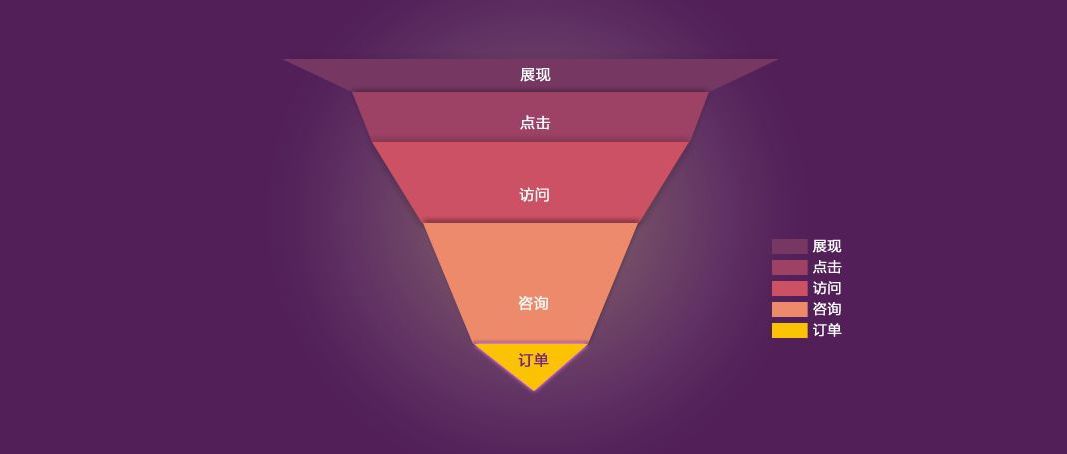
我们平时制作PPT,时常会用到图表展示,这是PPT一个很重要的功能。图表的可读性,直接影响展示效果。今天,菜鸟菌带大家来学习一下《PPT图表十大经典案例剖析》,希望能给大家带来一些启示。
1 饼图顺序不当

最好的做法是“顺时针法”:将份额占比最大的那部分放在12点方向,顺时针放置第二大份额的部分,以此类推。
2 在线状图中使用虚线

虚线容易让人分心,用实线搭配合适的颜色更容易区分。
3 数据被遮盖

要确保数据不会因为设计而丢失或被覆盖。比如,在面积图中使用透明效果来确保用户可以看到全部数据。
4 耗费用户更多的精力
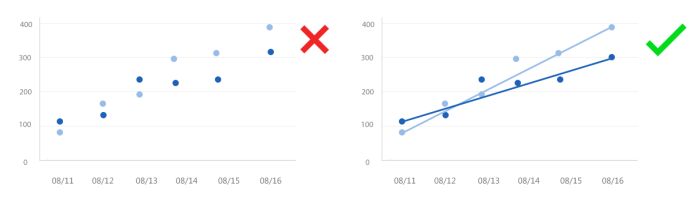
通过辅助的图形元素来使数据更易于理解,例如,在散点图中增加趋势线。
5 柱状过宽或过窄

经过调研,柱子的间隔最好调整为柱宽的1/2。
6 数据对比困难

注意选择合适的图表,让数据对比更明显直接。上图的数据作用是为了比较,显然,柱状图比饼图在视觉上更易于比较。
7 错误呈现数据
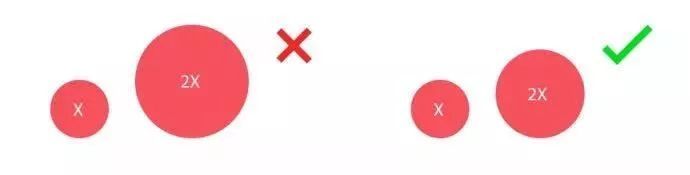
确保任何呈现都是准确的,比如,上图气泡图的面积大小应该跟数值一样。
8 不要过分设计
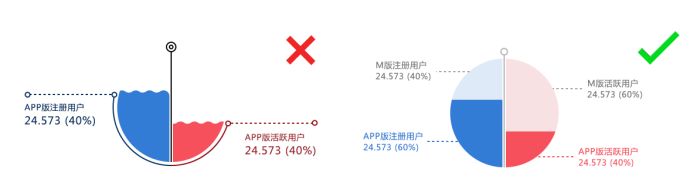
清楚标明各个图形表示的数据,避免用与主要数据不相关的颜色,形状干扰视觉。
9 数据没有很好归类,没有重点区分

将同类数据归类,简化色彩,帮助用户更快理解数据。上图的第一张没有属于同类型手机中不同系统进行颜色上的归类,从而减少了比较的作用。下图就通过蓝色系很好的把iPhone、Android、WP版归为一类,很好的与iPad版、其他比较。
10 误导用户的图表

要客观反映真实数据,纵坐标不能被截断,否则视觉感受和实际数据相差很大。左图的数据起始点被截断从50开始。
提醒:这只是一些图标的制作技巧,关键还是要把业绩做好,这才是基础。







